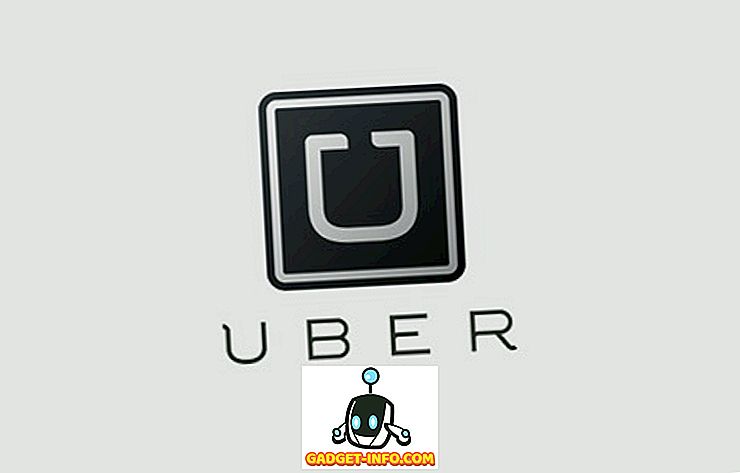Stalo sa niekedy s vami, že ste sa hrali na vašom PS4 a zrazu ste dosiahli niečo úžasné, ale vaši priatelia tam neboli, aby ste to svedčili, a vy ste tam boli zvedaví, ako by to bolo, keby ste s nimi mohli zdieľať ? Našťastie pre vás má obchod PlayStation Store riešenie pre vás. Spoločnosť Sony ponúka svojim používateľom možnosť upravovať svoje herné zábery pomocou silného, ale bezplatného nástroja SHAREfactory. Zatiaľ čo nástroj je dosť silný, mnohí používatelia si neuvedomujú, ako čo najlepšie využiť. To je dôvod, prečo dnes vám prinášame náš sprievodca, ako používať SHAREfactory vo vašom PS4:
Zaznamenajte si zábery zo hry
Ak chcete použiť aplikáciu SHAREfactory, prvá vec, ktorú musíte urobiť, je zaznamenať vašu hru, ktorú neskôr upravujete. Ak chcete spustiť nahrávanie, otvorte hru, ktorú chcete nahrávať, a dvakrát stlačte tlačidlo SHARE na ovládači DualShock 4, až kým sa nezobrazí ikona nahrávania v ľavom hornom rohu. Zaznamenajte to, čo chcete, a potom stlačte tlačidlo SHARE na zastavenie nahrávania a uloženie hry do vášho systémového úložiska.

Spustite nový projekt v SHAREfactory
Po ukončení nahrávania otvorte aplikáciu SHAREfactory. Ďalším krokom je spustenie nového projektu, na ktorom budeme pracovať. Môžete buď použiť videá, alebo dokonca viaceré snímky obrazovky z galérie. Ak chcete pokračovať, stačí kliknúť na kartu "Nový projekt" . Zobrazí sa vám obrazovka, ktorá vám na začiatku zobrazuje viacero tém. Vyberte tému podľa vášho výberu. Potom budete vyzvaní, aby ste uviedli svoj projekt. Upozorňujeme, že môžete používať ľubovoľné meno až do 24 znakov.

Upravte hru v SHAREfactory
Teraz dostanete časovú os pre váš projekt. Môžete pridať viacero efektov pomocou SHAREfactory teraz. Jednoducho stlačte tlačidlo SQUARE na ovládači Dualshock 4 na úpravu videoklipov a stlačením tlačidla X pridáte položky do vašej časovej osi. Teraz môžete vykonať rôzne úpravy videoklipov, z ktorých niektoré sú uvedené nižšie:
Zmena rýchlosti prehrávania videa
Funkciu SHAREfactory môžete použiť na zmenu rýchlosti prehrávania klipu, ktorý chcete upraviť. Môžete buď prehrávať video rýchlejšie alebo pomalšie a môžete tak urobiť preskočením rámcov alebo kombináciou snímok. Ak to chcete urobiť, postupujte podľa nasledujúcich krokov:
1. Stlačením tlačidla SQUARE na ovládači zobrazíte možnosti úpravy vášho klipu. Potom zvoľte možnosť "Time Bender" .

2. Ďalej sa vám zobrazí obrazovka na zmenu rýchlosti prehrávania od 1/8 na 8x . Taktiež dostanete možnosť výberu efektu, ktorý chcete použiť na zmenu rýchlosti - Step alebo Smooth .

3. Po dokončení požadovaných možností stlačte tlačidlo X na pokračovanie a vykonanie zmien.
Pridať hlasové správy
Zdieľanie záznamov zo hry je skvelé, ale nebolo by úžasné, keby ste k nemu mohli pridať svoj komentár? No, to je niečo, čo SHAREfactory umožňuje svojim užívateľom ľahko robiť. Môžete to urobiť nasledujúcimi krokmi:
Poznámka : Najprv sa uistite, že máte k PS4 pripojený mikrofón (môže to byť externý mikrofón alebo vaše slúchadlá s mikrofónom).
1. Na začiatok prejdite na zobrazenie časovej osi v SHAREfactory a stlačte tlačidlo X na ovládači DualShock 4 a zvoľte "Add Track 2" . Potom pomocou dotykového panela na ovládači vyhľadajte časovú os do bodu, odkiaľ chcete, aby váš zvuk začal.

2. Po dokončení pozície stlačte tlačidlo X na ovládači a pokračujte. Zobrazí sa vám možnosť, či chcete nahrávať video, nahrávať zvuk alebo pridať klip. Zvoľte možnosť "Nahrať zvuk", ak chcete urobiť jednoduché hlasové správy. Môžete tiež vybrať Nahrať video a pridať komentár k videu, ale vyžaduje pripojenie PS4 kamery k PS4. Po výbere možnosti sa na obrazovke zobrazí časovač odpočítavania, po ktorom začne vaša nahrávka. Po zobrazení obrazovky nahrávania spustite svoj komentár vedľa videa, ktoré sa zobrazí na ľavej strane obrazovky. Akonáhle skončíte s komentárom, jednoducho stlačte tlačidlo X na ovládači na zastavenie nahrávania alebo stlačením tlačidla O nahrávanie zrušíte a začnite znova.

3. A to je ono. Keď skončíte, zobrazí sa vám časový rozvrh so žltou stopou pod modrou stopou. Modrá traťová čiara predstavuje vašu pôvodnú klip a žltá stopa predstavuje stopu (stopa 2) . Jednoducho stlačte tlačidlo O, aby ste uložili zmeny a vrátili sa na obrazovku hlavnej časovej osi, aby ste do svojho klipu pridali ďalšie funkcie alebo ich upravili.

Ďalšie úpravy, ktoré môžete urobiť
Aplikáciu SHAREfactory môžete použiť na ďalšie úpravy klipov rozdelením klipu, orezaním, presunutím na časovej osi, odstránením alebo pridaním klipov, posúvaním a zmenšovaním rôznych klipov, úpravou akýchkoľvek prekryvných obrázkov a úpravou zväzku klipu zopár. Okrem toho môžete pridávať rôzne zvukové stopy, obrázky, prekryvy, filtre a prechody pre klipy na vašej časovej osi.
Exportovanie videa
Po dokončení všetkých úprav vášho videa môžete priamo zdieľať video online stlačením tlačidla TRIANGLE na ovládači DualShock 4, alebo môžete stlačením tlačidla OPTIONS uložiť video do vášho systémového úložiska . V závislosti od vašej voľby sa video vykreslí a potom môžete pokračovať v zdieľaní online alebo sa uloží do ukladacieho priestoru systému.

Pozri tiež: Ako zvýšiť rýchlosť sťahovania na PS4
Použite SHAREfactory na úpravu a zdieľanie herných videí v systéme PS4
Každý má rád predviesť svoju hru do sveta a najmä do svojich herných kamarátov. Koniec koncov: "Čokoľvek robíte v tomto živote, nie je to legendárny, iba ak tvoji priatelia nie sú tam, aby to videli". Zdieľanie prispôsobeného videa bude vždy lepšie ako zdieľanie jednoduchej RAW záznamov vašej hry a SHAREfactory sa ukáže byť jednoduchým, ale výkonným nástrojom pre používateľov, aby to dosiahli. Vyskúšajte aplikáciu SHAREfactory na vašom PS4, PS4 Slim alebo PS4 Pro a podeľte sa s nami svoje skúsenosti a dotazy (ak nejaké) v sekcii komentárov nižšie.